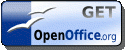2008年12月25日(木) [長年日記]
§1 全部AOSSに変更した
今日なんとかBIGLOBEから速達が届いて、無線LANの設定に行くことが出来た。無線LAN内蔵のルーターにつながったパソコン(Vista)が一台、かなり離れた場所に設置するAOSS対応子機を取り付けたパソコン(XPPro)が一台、内蔵無線LANが付いたノートパソコン(XPHome)が一台という構成です。
先ずは直接つながっているVistaで設定を済ませてWANに接続、Vista事態の接続も確認した。次は先日の設置で電波が弱いことが判明して急遽取り寄せた中継器をAOSSで接続する。中継器側の切替スイッチをお役側にして双方のAOSSスイッチを約3秒押すだけの簡単設定だ。2回ずつ点滅していたランプが点灯に代われば設定完了。次に中継器のスイッチをパソコン側に切り替えていよいよパソコンとの設定です。
今回AOSS対応の子機を付けたパソコンに子機に附属しているCD-ROMを入れるとガイダンスが表示されて指示通りにしていくとインストールと設定が終わる仕組みです。アプリやドライバをインストールした後マネージャーが立ち上がるので、マネージャー上のAOSS(WPS)スイッチと中継器のAOSSスイッチを押すだけです。放っておいたら勝手に設定が済みました。
次は無線LAN内蔵のノートパソコンですが、今までは手動設定だったのが、今は自動でやってくれるようになってます。同じくCD-ROMをセットするとドライバやアプリをインストールした後マネージャーが立ち上がります。中継器との設定を試みましたが、内蔵の無線LAN機器はWPSに対応していないため親機のみと接続します。見たいなガイダンスが表示されました。ノートパソコンは比較的近い場所での使用が多く今まで中継器など要らなかったので、指示通り大元の親機との設定にしました。これもマネージャーのAOSSボタンと親機のAOSSボタンを押すだけでかんたんに終わりました。
さて、この後プレーステーションでもWiiでも買ってきたらボタンを押すだけで設定が完了して使えるようになります。ゲーム機以外にもAOSSでかんたんに設定が出来る機器がどんどん増殖中ですから、今回全てをAOSSに対応させたのは正解でしょう。ボタンを押すだけに呼ばれるかもね。